هر چقدر هم که موقع کار با کامپیوتر مواظب باشید ممکن است گاهی به اشتباه عکسی 🖼️ را پاک کنید. مخصوصا اگر عکس قدیمی یا مهم باشد همان قدر می تواند حال ما را بد کند. اما نگران نباشید شما می توانید با دانلود قویترین نرم افزار ریکاوری عکس های پاک شده کامپیوتر, عکسهای پاک شده خود را بازگردانید. در این مطلب از کلاسیک وب به معرفی ۱۱ تا از بهترین و قویترین نرم افزار و روشهای ریکاوری عکس های پاک شده کامپیوتر می پردازیم.
چگونه عکس های پاک شده کامپیوتر را برگردانیم؟
How to Recover Deleted Photos on Windows
گاهی اوقات ممکن است شما به اشتباه عکسی را پاک کنید و یا اینکه در آن زمان به عکس نیازی نداشته باشید آن را پاک کنید اما مدتی بعد به آن نیاز پیدا کرده باشید. در این موقعیت شما تصمیم به بازیابی این عکس ها میگیرید. نرم افزارهای زیادی برنامه ریزی شده اند تا به شما در بازگردانی عکس های پاک شده کامپیوتر کمک کنند. در ادامه با این نرم افزارهای ریکاوری آشنا می شویم و مزیت هر کدام را بررسی می کنیم. شما با توجه به دلخواه خود می توانید یک نرم افزار را انتخاب کنید و از آن برای بازگرداندن عکس های پاک شده کامپیوتر خود استفاده کنید.
نسخه کامل برنامه های معرفی شده را میتوانید از سرویس داخلی دانلود و نصب کنید.
اگر میخواهید عکس های خود را در گوشی اندروید ریکاوری کنید میتوانید مطلب دانلود و بررسی ۱۶ تا از قویترین و بهترین برنامه ریکاوری عکس اندروید را مطالعه کنید.
ریکاوری عکس های پاک شده کامپیوتر با Recycle Bin
سطل بازیافت یا Recycle Bin در ویندوز محافظی است برای زمانی که شما فایل ها را پاک میکنید. برای اینکه از Recycle Bin فایل های خود را خارج کنید می توانید از کلیدهای میانبر استفاده کنید. به محض پاک شدن عکس Ctrl+ Z را از روی کیبورد خود فشار دهید. این کلید میانبر برای برگشت فایل پاک شده است. فقط دقت داشته باشید اگر بعد از پاک کردن عکس کامپیوتر خود را خاموش روشن کرده باشید و یا به فایل دیگری رفته باشید این روش کار نمی کند. این روش تنها در صورتی که کار می کند که شما فایل ها را جابجا نکرده باشید و بلافاصله بعد از حذف عکس از این کلید های میانبر استفاده کرده باشید. اگر نمیخواهید از کلید های میانبر برای ریکاوری عکس پاک شده کامپیوتر استفاده کنید میتوانید روی فضای خالی پوشه راست کلیک کرده و از منوی باز شده گزینه Undo delete را انتخاب کنید.

همچنین می توانید از خود سطل بازیافت برای بازگرداندن عکس های پاک شده کامپیوتر استفاده کنید. برای این کار ابتدا روی آیکون Recycle Bin روی ویندوز خود کلیک کنید. بعد از باز شدن Recycle Bin عکس مورد نظر را پیدا کنید. روی Restore the selected items کلیک کنید.
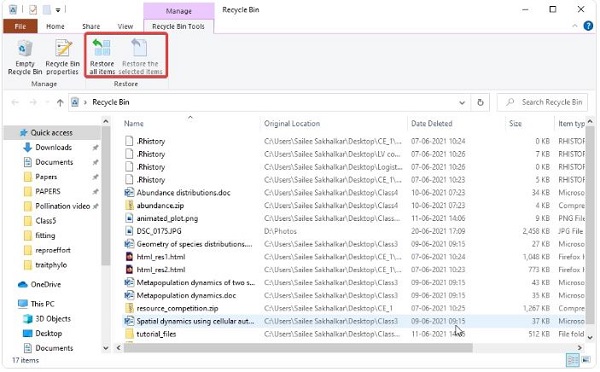
اگر Recycle Bin شما خالی نمیشود میتوانید مطلب آموزش ۹ روش رفع مشکل پاک و خالی نشدن Recycle Bin ویندوز ۱۰، ۸ و ۷ را مطالعه کنید.
دانلود برنامه بازیابی عکس های پاک شده کامپیوتر Disk Drill
همانطور که گفته شد یکسری برنامه ها برای بازگردانی عکس های شما طراحی شده اند که شما میتوانید از آن ها استفاده کنید. یکی از این برنامه ها Disk Drill است. اگر میخواهید عکس ها و فایل های زیر ۵۰۰ مگابایت را ریکاوری کنید میتوانید از این برنامه استفاده کنید. برای استفاده از Disk Drill و ریکاوری عکس های پاک شده کامپیوتر ابتدا برنامه Disk Drill را دانلود و روی سیستم خود نصب کنید. برای اجازه و دسترسی دادن به برنامه روی Agree and continue کلیک کنید.
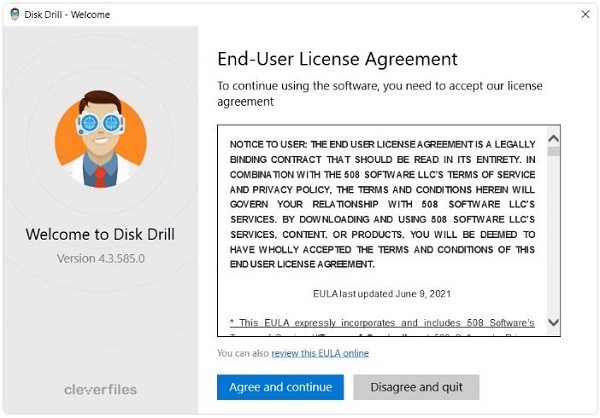
در صفحه باز شده ابتدا به پوشه ای که عکس در آنجا پاک شده بروید. بعد از آن روی منو کشویی سمت راست کلیک کنید تا نحوه اسکن را مشخص نمایید. اگر میخواهید سریع اما سطحی اسکن کند گزینه Quick scan. اگر میخواهید آهسته اما عمیق و فشرده اسکن کند گزینه Deep scan را انتخاب کنید. بعد از آن روی Search for lost data کلیک کنید تا اسکن شروع شود.
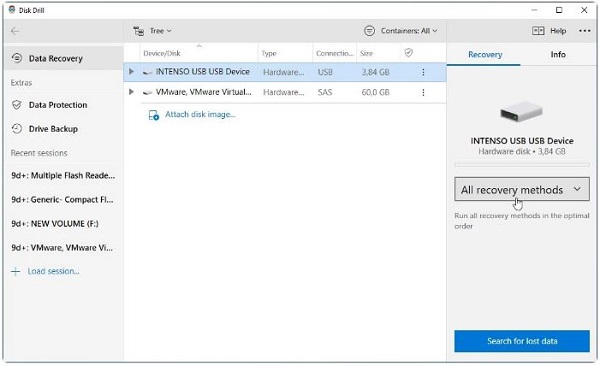
حالا شما باید صبر کنید تا اسکن کامل شود و برنامه Disk Drill عکس های پاک شده شما را ریکاوری کند. در حین اسکن Disk Drill هر عکسی که پیدا میکند را به شما نمایش میدهد اگر عکس را پیدا کرد میتوانید پروسه را متوقف کنید اگر نه بگذارید به کار خود ادامه دهد. پس از اتمام اسکن برای ریکاوری صددرصد عکس روی Recover کلیک کنید.

بعد از کلیک روی Recover از شما خواسته میشود یک محل برای ذخیره سازی عکس ها انتخاب کنید. ما به شما توصیه میکنیم که در پوشه اول نریزید چون ممکن است دوباره عکس ها پاک شوند.

بازگرداندن عکس های پاک شده کامپیوتر با ابزار ریکاوری ویندوز ۱۰
این برنامه برای خود ویندوز ۱۰ است و به شما در بازیابی عکس های پاک شده کامپیوتر کمک میکند. اگر شما نسخه ۱۰ ویندوز، آپدیت ۲۰۲۰ یا به بعد را دارید میتوانید از این روش استفاده کنید در غیر اینصورت باقی روش ها را تست کنید. ابتدا Windows File Recovery را دانلود و نصب کنید. بعد از نصب روی قسمت جست جو ویندوز ۱۰ کلیک کنید و کلمه File Recovery را تایپ کنید. روی نتیجه پیدا شده کلیک کنید.
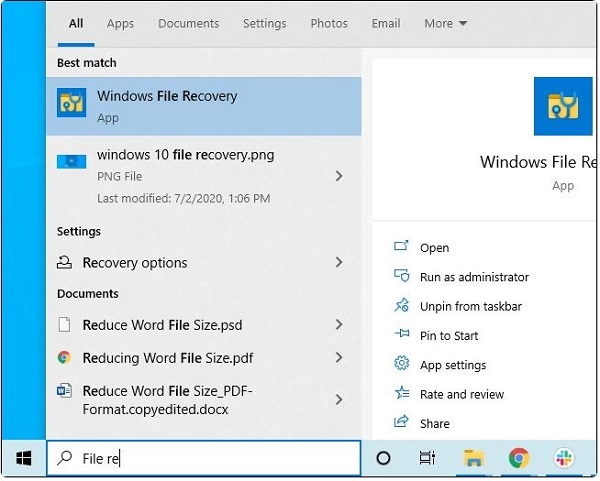
حالا برای شما باید خط فرمان یا Command-line prompt باز شود. شما به وسیله همین خط فرمان عکس های خود را ریکاوری میکنید.

دستور Winfr source-drive: destination folder: /path را تایپ کنید. به جای Source-drive درایوی که عکس ها پاک شده در آنجا بودند را وارد کنید و به جای Destination folder پوشه ای که میخواهید عکس ها در آن جا ذخیره شوند را جای گذاری کنید. به عنوان مثال اگر میخواهید فایل JPEG از درایو C کپی و در D ذخیره شود دستور Winfr: C: D: /n *.JPEG را تایپ کنید. بعد از این کار Y را تایپ کنید و Enter را فشار دهید.
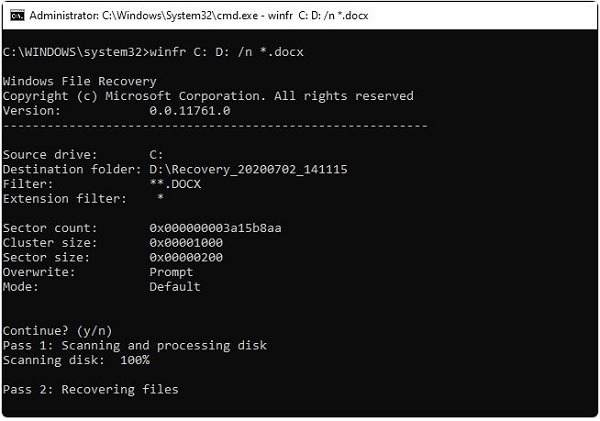
بعد از انجام مراحل بالا عکس های بازیابی شده شما در پوشه ای که به عنوان مقصد انتخاب کرده بودید با اسم Recovery ذخیره میشود و مراحل بازیابی عکس های پاک شده کامپیوتر با موفقیت تمام میشود.
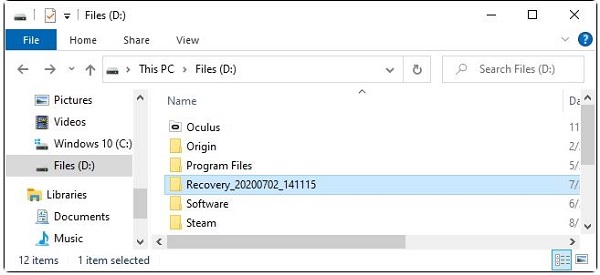
بازگردانی عکس های پاک شده کامپیوتر با استفاده از File History
File History یک قابلیت فوق العاده در ویندوز است که در فواصل زمانی معینی از کامپیوتر شما یک نسخه پشتیبان تهیه میکند. تنها در صورتی میتوانید از این قابلیت استفاده کنید که فعال باشد. اگر فعال نیست میتوانید به راحتی آن را فعال کنید. برای فعال کردن File History ابتدا کنترل پنل را باز کنید. روی System and Security سپس File History کلیک کنید. برای فعال شدن روی Turn On کلیک کنید.

درایوی را برای ذخیره فایل های خود انتخاب کنید.

پوشه های مد نظر را برای پشتیبان گیری انتخاب کنید.
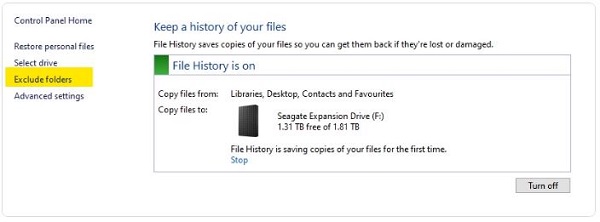
اگر قبلا این قابلیت را فعال کرده بودید میتوانید فایل های پاک شده خود را بازیابی کنید. برای ریکاوری عکس پاک شده کامپیوتر ابتدا File History را باز کنید و از کادر سمت چپ روی Restore Personal Files کلیک کنید.
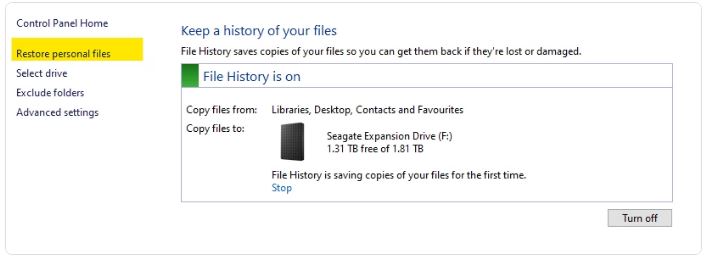
در کادر باز شده بین پوشه ها جست جو کنید و فایل مد نظر خود را بازیابی کنید.

برگرداندن عکس های پاک شده در ویندوز ۱۰ توسط نسخه قدیمی پوشه
برای بازگردانی عکس های پاک شده کامپیوتر ابتدا به پوشه ای که عکس های شما حذف شده بروید. روی پوشه راست کلیک کرده و از منو باز شده Restore previous versions را انتخاب کنید. عکس های شما در مکانی که پاک شده است ریکاوری میشوند.
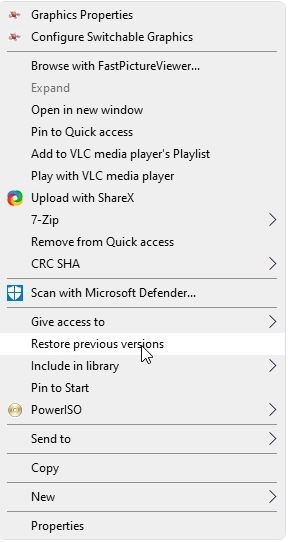
برای ریکاوری عکس پاک شده کامپیوتر سطل زباله ویندوز نیست؟
اگر سطل بازیافت روی دسکتاپ نیست میتوانید این روش را امتحان کنید. در کادر جستجو ویندوز ۱۰ کلمه Regedit را تایپ کنید و Enter را فشار دهید. آدرس HKEY_LOCAL_MACHINESOFTWAREMicrosoftWindowsCurrentVersionexplorerDesktopNameSpace را در کادر بالا وارد کنید. در کادر سمت راست، راست کلیک کنید و گزینه New بعد از آن Key را انتخاب کنید. {۶۴۵FF040-5081-101B-9F08-00AA002F954E} را تایپ کنید و Enter را فشار دهید.

ویرایشگر را ببندید و یکبار از سیستم خارج سپس وارد شوید. الان سطل بازیافت روی دسکتاپ نمایش داده میشود.
دانلود نرم افزار ریکاوری عکس و فیلم برای کامپیوتر Stellar Photo Recovery
برنامه Stellar Photo Recovery یک نرم افزار مناسب برای ریکاوری صددرصد عکس شما است. این برنامه می تواند تمام عکس های از دست رفته و حذف شده به همراه فایل های ویدیویی و موسیقی را از هارد دیسک های خراب یا فرمت شده یا دستگاه ذخیره سازی خارجی مانند فلش بازیابی کند. استفاده از این نرم افزار بسیار آسان است و عکس های بازیابی شده را به صورت جداگانه با نام فایل اصلی ذخیره می کند. این برنامه می تواند دستگاه های ذخیره سازی با ظرفیت بیش از ۲ ترابایت را اسکن کند.
فرمت های پشتیبانی شده که این برنامه می تواند آنها را بازیابی کند عبارتند از JPEG, PNG, TIF, TIFF, RAW, MP3, .MP4, AVI, WMV, FLV, MOV, WAV. این نرم افزار قادر است تا فقط یک ناحیه مورد نظر از هارد دیسک را اسکن کند. این ویژگی در صورتی مفید است که شما می دانید عکس پاک شده از کدام پوشه بوده است. این یعنی تمام هارد دیسک را اسکن نمی کند و در زمان صرفه جویی می کند. شما می توانید از این نرم افزار در تمامی نسخه های ویندوز استفاده کنید.
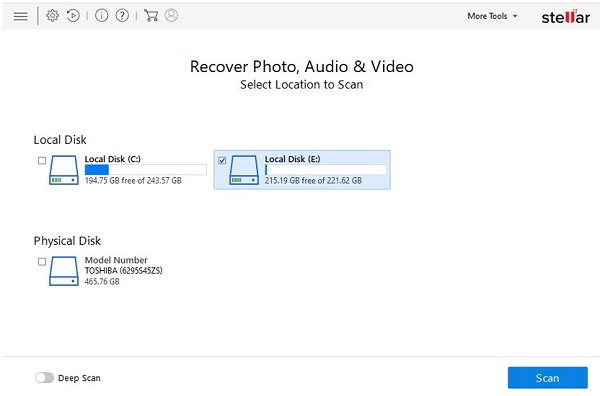
برای بازیابی فایل های Shift delete شده در ویندوز ۱۱ میتوانید مطلب آموزش نحوه ریکاوری فایل و اطلاعات حذف شده در ویندوز ۱۱ را مطالعه کنید.
Easy Digital Photo Recovery نرم افزار بازیابی فایل های پاک شده در ویندوز ۱۰
نرم افزار Easy Digital Photo Recovery برنامه ای است که بدون نقص برای بازگرداندن عکس های پاک شده کامپیوتر شما کار می کند. این برنامه رابط کاربری ساده ای دارد. یعنی کاربران به راحتی می توانند با آن کار کنند. سرعت اسکن برنامه بسیار بالاست. برنامه Easy Digital Photo Recovery به شما این امکان را میدهد که تمام تصاویر پیدا شده را به نمایش در بیاورید و به این ترتیب موارد گمشده را بسیار سریع تر پیدا خواهید کرد. شما می توانید از این برنامه در ویندوز ۱۰، ۷، ۸، XP و ویستا استفاده کنید.
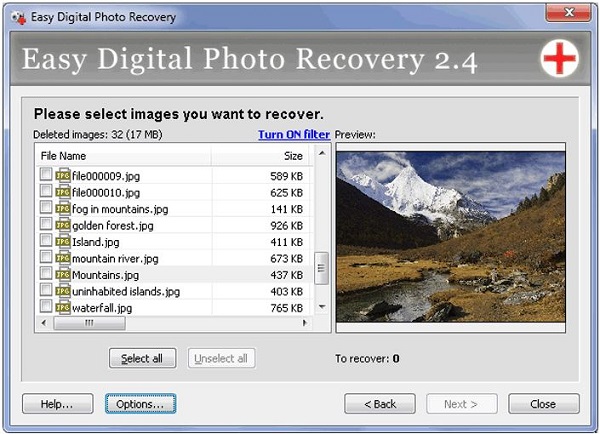
OdBoso PhotoRetrieval بهترین برنامه ریکاوری عکس های پاک شده کامپیوتر
OdBoso PhotoRetrieval یکی دیگر از نرم افزارهای عالی برای بازگردانی عکس های پاک شده کامپیوتر شما است. مهم نیست که عکس های شما چگونه پاک و گم شده اند. در هر صورت این برنامه عکس های شما را بازیابی می کند. فرمت های فایل های پشتیبانی شده توسط این برنامه بازیابی از فرمت های عکس شامل JPEG, PNG, TIF, TIFF و فایل های صوتی و ویدویی MP3, MP4, AVI, WMV, FLV, MOV, WAV میشود. همچنین برنامه در زمان شما صرفه جویی می کنند و به سرعت کار شما را انجام می دهد. برنامه OdBoso PhotoRetrieval با تمام نسخه های ویندوز ۲۰۰۰ به بعد سازگار است.

PhotoRec برنامه ریکاوری عکس های پاک شده کامپیوتر
برنامه PhotoRec یک ابزار رایگان برای بازیابی عکسهای شما است این ابزار دارای دو نسخه است یکی از آن در خط فرمان اجرا می شود و نسخه دیگر فقط روی ویندوز ۶۴ بیتی اجرا می شود این برنامه بیش از ۴۴۰ فرمت فایل را پشتیبانی میکند این نرم افزار فقط برای بازیابی عکس ها نیست و در حین جستجو تمام فرمت های فایل تمرکز می کند و آن ها را بازیابی می کند شما می توانید از این ابزار در تمامی نسخه های ویندوز استفاده کنید.

Disk Doctors Photo Recovery قویترین نرم افزار ریکاوری عکس با کامپیوتر
Disk Doctors Photo Recovery یکی از بهترین ابزارهای بازیابی فایل های Shift delete شده در ویندوز ۱۱ و باقی نسخه های ویندوز است. به این دلیل این ابزار جز بهترین ها است که کار با آن بسیار آسان و همچنین بسیار سریع اسکن میکند و عملکرد قوی دارد. میانگین سرعت این نرم افزار حدود ۸۸ گیگابایت در ساعت است.
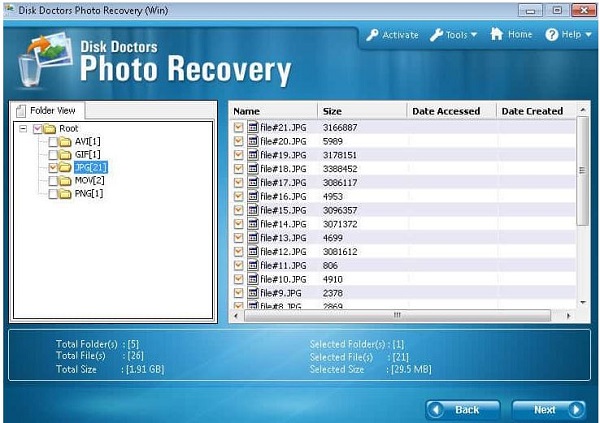
همچنین مطلب ۴ روش جدید ریکاوری ایمیل های پاک شده جیمیل (Gmail) میتواند برای شما مفید باشد.
سوالات متداول
آیا عکس های حذف شده برای همیشه از بین میروند؟
وقتی عکس ها را برای همیشه حذف میکنید باز هم میتوانید آن ها را بازگردانید. به دلیل اینکه فایل ها در درایو شما باقی می مانند اما مسیر رسیدن به فایل ها گم شده است. با استفاده از روش های بالا می توانید این مسیر را پیدا کنید و فایلهای خود را بازیابی کنید. اما با این حال باز هم ممکن است در مواقعی که درایو شما آسیب دیده باشد یا آن را فرمت کنید دیگر نتوانید عکس ها را بازیابی کنید.
از چه راههایی می توان عکس های پاک شده را بازیابی کرد؟
همانطور که بالاتر توضیح داده شد شما یا می توانید از قابلیت های ویندوز برای ریکاوری عکس پاک شده کامپیوتر استفاده کنید و یا می توانید یک سری نرم افزار دانلود و استفاده کنید. بهترین راه این است که ابتدا از قابلیت های بازیابی خود ویندوز استفاده کنید. اگر جواب نگرفتید می توانید نرم افزار های معرفی شده را دانلود و از آن ها استفاده کنید.
آیا امکان بازیابی عکسهای پاک شده از لپ تاپ وجود دارد؟
شما در هر دستگاه دیگری مانند لپ تاپ، اندروید و آیفون می توانید عکسهای پاک شده خود را ریکاوری کنید. ممکن است روش بازگردانی عکس متفاوت باشد اما در کل می توانید عکس ها را پیدا کنید.
نظرات و پیشنهادات شما؟
در مطلب امروز راجع به معرفی و دانلود نرم افزار ریکاوری عکس برای کامپیوتر رایگان صحبت کردیم. شما از کدام روش برای بازگرداندن عکس های پاک شده کامپیوتر خود استفاده کردید؟ شما میتوانید نظرات، پیشنهادات و تجربیات خود را در زمینه بازیابی فایل های Shift delete شده در ویندوز ۱۱ و باقی نسخه های ویندوز با ما به اشتراک بگذارید.


آخرین دیدگاه ها
تا کنون دیدگاهی ثبت نشده است.